U mag een link op een Microsoft-account op een Windows-10 licentie die op een apparaat op Windows-10 versie 1607 en later (Verjaardag Update).
Het belangrijkste voordeel hiervan is dat het kan u helpen reactieve Windows 10 op de machine als u een “belangrijke” wijziging in de hardware.
Windows 10 blijft actief als u sommige hardware onderdelen zoals een harde schijf of een videokaart.
Het besturingssysteem een apparaat zoals een nieuwe machine als u belangrijke wijzigingen aan de hardware, bijvoorbeeld door het vervangen van het moederbord met een nieuwe.
Je kan het overwinnen van problemen bij de activering na het maken van wijzigingen aan de hardware van een Windows-machine 10 door het koppelen van een Microsoft-account om de licentie.
Dus in plaats van te springen door hoepels om Windows 10 weer geactiveerd, zou je gewoon gebruik maken van uw Microsoft-account om u te helpen.
Koppeling met een Microsoft-Account op een Windows-10 licentie
Eerste dingen eerst. Windows 10 moet zijn geactiveerd op het apparaat. Het Microsoft-account dat u toevoegt, dan pikt de status van de activering en onthoudt de licentie.
Opmerking: het Invullen van de onderstaande stappen kan schakelen het teken van het account van een lokale account op de Microsoft-account. Terwijl u kunt overschakelen naar een lokaal account na het voltooien van het proces, daarbij zal het apparaat verwijderen uit de lijst met apparaten op de website van Microsoft-account.
Stap 1: Zorg ervoor dat Windows 10 is geactiveerd

U kunt controleren of de status van de activering van een computer waarop Windows 10 op de volgende manier:
- Gebruik de toetsencombinatie Windows-ik open de applicatie Instellingen.
- Selecteer Update En Beveiliging.
- Selecteer Activering
Het scherm toont de Windows-10-editie geïnstalleerd op de machine, en de status van de activering.
Stap 2: het Toevoegen van een Microsoft-account
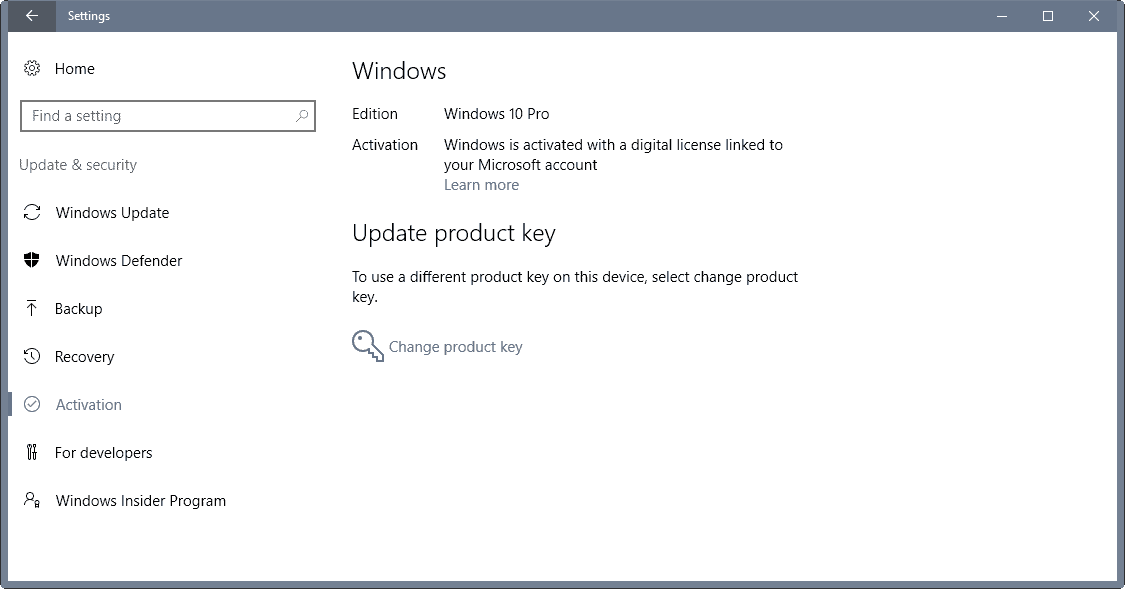
U toevoegen een Microsoft-Account om het besturingssysteem op dezelfde pagina met Instellingen.
- Klik op “een account toevoegen” onder “toevoegen een Microsoft-account” op de Activatie-Instellingen pagina.
- Dit opent een scherm aanmelden.
- Voer de Microsoft-account e-mail of telefoon nummer en het wachtwoord op dat scherm en klik op “sign in”.
- Als u het gebruik van twee-factor authenticatie, wordt u gevraagd om te bevestigen dat de tweede verificatie stap op de volgende pagina.
- Laatste maar niet de minste, wordt u gevraagd of u de huidige Windows-wachtwoord op het laatste scherm.
- Windows 10 sluit de sign-in venster achteraf
Je moet je “Windows wordt geactiveerd via een digitale licentie gekoppeld aan uw Microsoft-account” op de pagina ‘activering’ (kan een paar seconden te verschijnen).
Stap 3: met Behulp van de Microsoft-account te activeren Windows-10 na een belangrijke wijziging in de hardware
U mag de Microsoft-account gebruiken om u te helpen bij het activeren van Windows 10 weer na het maken van wijzigingen aan de hardware, dat de oorzaak van het besturingssysteem als u de licentie.
- Gebruik de Windows-ik snelkoppeling naar open de applicatie Instellingen.
- Selecteer Update En Beveiliging > Activering.
- De probleemoplosser wordt een bericht weergegeven om u dat Windows niet is geactiveerd op het apparaat.
- Selecteer “ik wijzigde de hardware van het toestel kort”.
- Klik Op Volgende.
- U wordt gevraagd om uw Microsoft-account gebruikersnaam en wachtwoord.
- Selecteer Sign In (aanmelden achteraf.
- Als u het gebruik van twee-factor authenticatie, bevestigen de tweede authenticatie stap.
- Windows 10 geeft een lijst van apparaten gekoppeld aan de Microsoft-account.
- Selecteer het apparaat dat u gebruikt momenteel, en vinkt u het selectievakje naast het bericht: “Dit is het apparaat dat ik gebruik nu”.
- Klik op Activeren.
Wanneer dit niet werkt
Er zijn situaties waarin het proces zal niet werken:
- Het geïnstalleerde exemplaar van Windows niet overeenkomt met de uitgave van de digitale licentie is gekoppeld.
- Het type apparaat dat niet overeenkomt met het type apparaat van de licentie is gekoppeld.
- Windows is nooit geactiveerd op het apparaat.
- U bereikt de grens van re-activeringen op het apparaat.